Как скачать приложение documents
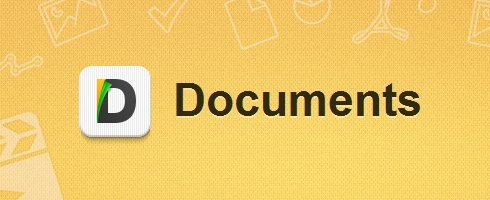
Стандартный функционал iOS не позволяет полноценно работать с файлами и документами. Причина этому – закрытая файловая система. Однако Apple позволяет разработчикам восполнять этот пробел при помощи собственных приложений. В App Store их довольно много, но внимания достойны лишь единицы. Одно из таких удачных приложений — Documents by Readdle, давно пользующийся популярностью у пользователей iPad. Недавно, появилась версия и для iPhone — давайте посмотрим, что же получилось.
Readdle давно известна своими качественными офисными приложениями, такими как Calendar, Scanner Pro, Printer Pro и другими. Стоит признать, что Documents выдержан на достойном уровне и разработчикам удалось сохранить высокую планку. Но обо всем по порядку.
Начнем с того, что Documents позволяет удобно просматривать как локальные файлы на вашем телефоне, так и данные в облачных хранилищах Dropbox, Google Drive, SugarSync, Box, Sharepoint, Skydrive и других. Вы просто подключаете свои аккаунты оттуда, и все ваши документы со всех сервисов собираются в одном месте. Согласитесь, это очень удобно. Например, я использую Dropbox для хранения фото, Google Docs для создания и ведения совместных документов, а в Skydrive у меня лежат какие-нибудь презентации. Теперь можно не открывать каждое приложение облачного сервиса отдельно, ведь все данные собраны воедино.
Очень здорово, что вы можете обмениваться файлами между своими iOS-девайсами по iCloud и перемещать файлы между вашим PC или Mac и iPhone/iPad с помощью Wi-Fi или iTunes. Если вам необходимо загрузить файл из интернета, а не сетевого хранилища, то к вашим услугам встроенный веб-браузер с закладками и загрузками. Опять же, удобно и функционально.
Что касается поддержки файлов, то у Documents с этим все в порядке. Он поддерживает все файлы офисных программ, вроде .doc, .docx, .xls, .xlsx, .ppt, .pptx, .txt и им подобные. В приложение встроен и достаточно неплохой pdf-вьювер, который позволяет оставлять заметки, создавать закладки, быстро переходить к нужной странице и искать текст в документе. Очень неплохо.
Кроме этого, программа умеет работать с .zip и .rar файламии позволяет самому создавать zip-архивы (это просто киллер-фича) из нужных документов. Также, приложение может спокойно проигрывать аудио и видео файлы в собственном медиаплеере, что тоже не может не радовать.
Documents обладает довольно широкими настройками. Они касаются буквально всех аспектов приложения: файлового менеджера, встроенного браузера, просмотра текстовых файлов и pdf и много другого. При желании, вы можете установить пароль, который будет запрашиваться при входе в приложение, что поможет защитить ваши данные. В общем, с настройками тут тоже полный порядок.
Как видите, функциональных возможностей в Documents просто куча. Серьезно, оно позволяет заменить львиную долю приложений на вашем телефоне — просмотрщик документов, файловый менеджер, pdf-вьювер, архиватор и медиаплеер. Причем, абсолютно бесплатно.
Readdle удалось создать абсолютно полноценное приложение, которое функционально ничем не хуже своего старшего брата на iPad. Хотя, работать с Documents на планшете, конечно же, удобнее, просто в силу формата устройства. Интерфейс отлично адаптирован под экран смартфона, работать с приложением очень удобно, работает оно стабильно и быстро. Да, Documents обязательно должен стать частью рабочего стола вашего iPhone. Отлично упакованное, функциональное и удобное приложение — настоящий образец для подражания другим разработчикам. Устанавливайте — не пожалеете.

Файловый менеджер Documents 5 для iOS (название в нашем AppStore звучит как: Файловый менеджер от Readdle ) – пожалуй одно из лучших и необходимых приложений на iPhone. Мне до сих пор странно, что сам Apple не догадался его сделать или хотя бы приблизится своим “Files” к нему. Именно поэтому Documents 5 от Readdly – лидер в AppStore уже на протяжении нескольких лет. При помощи приложения можно просматривать разные видеофайлы, слушать музыку, синхронизировать скачанные файлы и работать с документами. Основные преимущества Documents 5 для iPhone и iPad – это функциональность, минималистичное оформление, быстрота и бесплатность.

Основные функции Documents 5
- Файловый менеджер,
- Редактирование файлов,
- Скачивание файлов из интернета,
- Синхронизация устройств и передача файлов,
- Хранилище,
- Хранение файлов типа PDF,
- Установка пароля.
Давай разберемся с каждым пунктом детальнее.
Файловый менеджер
Приложение Documents для iOS иногда называют file manager для iPhone и iPad за его способность работать с файлами, как в Виндовс. Приложение позволяет просматривать и работать с такими форматами и типами файлов:
Благодаря такому разнообразию не нужно скачивать дополнительные приложения для просмотра или редактирования файлов. Есть функция создания папок и групп при помощи цветных меток, что помогает выстроить понятную и логичную структуру.
Редактирование файлов
Работа с файлами не ограничивается только просмотром и сохранением, их также можно редактировать. Доступна функция для документов Word или PDF-файлов (разрешенных к редактированию).
Скачивание файлов из интернета
Если вы открываете ссылку в интернете, а она ведет к архиву или другому файлу, который нельзя просматривать онлайн, приложение Documents 5 предложит его скачать.
Или же можно скопировать конкретный урл на файл и вставить его в строку поиска в Documents 5, приложение скачает файл и его можно будет открыть или редактировать.
Синхронизация устройств и передача файлов
При наличии нескольких устройств iOS, например iPhone и iPad, а еще обычный компьютер или Mac, можно передавать важные документы при помощи приложения Documents 5. Для этого следуйте простой инструкции:
- активируйте wi-fi;
- активируйте значок «сеть»;
- выделите нужное устройство из найденных устройств, подключитесь к роутеру;
- отметьте категории или файлы и подтвердите отправку.
Хранилище
Лучшая функция приложения Documents 5 – это наличие облачного хранилища и синхронизация с Dropbox, Google Drive. При этом сохранять можно любое количество информации и скачивать ее только при надобности, при работе без интернета. Ограничения накладываются исключительно сторонними сервисами типа Dropbox, Google Drive.
Хранение ссылок формата PDF
Внутри приложения Documents 5 есть свой браузер, который поможет сохранить страницы в архиве, в PDF или HTML. Но оформление и содержание остается без изменений. Чем не замена Evernote? Безусловно, есть много ограничений. Невозможно прописать теги, категоризировать, но возможно все это в будущем. В любом случае, полезно.
Установка пароля
Если не хочется, чтобы скачанное приложение Documents 5 использовали посторонние или дети, можно установить на него пароль или выбрать отдельные файлы для защиты от чужих глаз.
Многие отмечают, что приложение Documents 5 для iOS – наиболее востребованное, ведь отличается разнообразным функционалом, практичностью и возможностью скачать его бесплатно.
Лайфхаки с использованием файлового менеджера Documents 5
Как скопировать скачанную музыку из Documents 5 в iPhone Music Library
- С помощью Documents скачиваем музыку, например, в формате mp3.
- Эти файлы будут находится в папке Downloads или Скачанное. Заходим в эту папку и перетаскиеваем нужные файлы или файл в общую папку Документы (смотрите видео)
- После, таким же образом – перетаскиваем в папку iTunes Files.
- На компьютере открываем iTunes и контачим его с dfibv iPhone.
- Через iTunes заходим в телефон, в папку Apps и находим там наше приложение Documents или Файловый менеджер.
- В документах этого приложения и будет нужная музыка или файлы.
- После этого, сохраняем этот йайл или всю музыку себе на ПК
- После чего добавляем музыку уже непосредственно через iTunes в музыкальный список.
- Теперь можно прослушивать эти композиции через стандартный проигрыватель Музыки в айфоне.
Как скачать видео из Youtube, используя Documents 5

Привет. Я основатель и владелец проекта Apps4Life. Все начиналось как хобби, а сейчас это большой классный проект, который помогает выбирать приложения и находить новые игры.
В отличие от Android, в iOS нет стандартного менеджера загрузок. Если в Safari нажать на кнопку скачивания рядом с музыкальным файлом, он не откроется в приложении Музыка. Apple хочет, чтобы вы всё делали по-другому: музыку слушали в Apple Music, фильмы покупали в iTunes и т.д. Но что, если вы хотите скачивать музыку из сети или бесплатно смотреть на iPhone сериалы? Есть несколько способов это делать, и ниже мы о них расскажем.

1. Documents от Readdle

Лучший способ скачивать музыку и видео из сети на свой iPhone или iPad – через приложение Documents от Readdle. Это универсальное приложение со встроенным браузером, загрузчиком, менеджером файлов и медиаплеером.
Если вы хотите забыть о стандартных приложениях Музыка и Видео, это приложение станет для них отличной заменой.
2. Быстрые команды
Если вам не нравятся ограничения iOS, новое приложение Команды сделает ситуацию немного лучше. Это стандартное приложение для автоматизации iOS 12. Оно способно делать то, на что не способно ни одно другое приложение из App Store. Вы можете выполнять сложные цепочки действий одним касанием.

Вы также можете использовать готовые быстрые команды других пользователей. К примеру, команда Video Downloader позволяет скачивать видео практически со всех сайтов, включая Facebook, YouTube, DailyMotion, Vimeo, Twitter и т.д.
3. VLC

В приложении VLC нет встроенного загрузчика, но оно тоже довольно полезное. Запустите приложение, откройте меню сбоку и включите функцию Wi-Fi Transfer. Затем откройте ссылку с экрана в браузере на ПК или Mac и выберите файлы, которые хотите перенести на своё устройство. Они будут загружены на ваше устройство по Wi-Fi.
Скачть: VLC (Бесплатно)
4. Скачивайте из официальных приложений

В большинстве популярных приложений с музыкой и видео есть функция прослушивания и просмотра офлайн. Таким образом можно скачивать не всё, но фильмы и сериалы точно получится. В приложениях Netflix, Amazon Prime Video, Hulu и т.п. есть кнопка скачивания.
5. Cloud Music Player

Зачем каждый месяц платить за подписку Apple Music или Spotify, если у вас на ноутбуке уже есть своя музыкальная коллекция? Есть способ превратить эту коллекцию в транслирующее приложение, используя Dropbox или Google Диск.
Просто загрузите свою музыку в Dropbox или на Google Диск и скачайте приложение Cloud Music Player на свой iPhone или iPad. Потом привяжите свой аккаунт хранилища к приложению и наслаждайтесь своей музыкой офлайн. Ни за что платить не нужно.
Да, офлайн музыку тоже можно слушать. Если на вашем облаке нет свободной памяти, вы можете использовать функцию Wi-Fi Transfer для её переноса в Cloud Music Player.
Бонус: iCloud и приложение Файлы
Файлы – относительно новое приложение для iPhone и iPad. Просто откройте его, и вы найдёте там все свои файлы с iCloud Drive. Коснитесь файла, чтобы его загрузить, а затем ещё раз, чтобы воспроизвести прямо в приложении.
Недавно утилита ReaddleDocs от компании Readdle стала бесплатной. При этом она поменяла название на более понятное и серенькое Documents. Лучше она от переименования, конечно, не стала, а вот бесплатность серьезно добавила популярности приложению. Documents позиционируется как программа для систематизации, хранения и просмотра различных офисных файлов.
Обзор Documents by Readdle
Дизайн у приложения прекрасный. Я не дизайнер, но когда почти всё приятно глазу, то вопросов не возникает. При открытии Documents встречает пользователя различными типами файлов, которые он может открыть (и иногда изменить) в приложении.
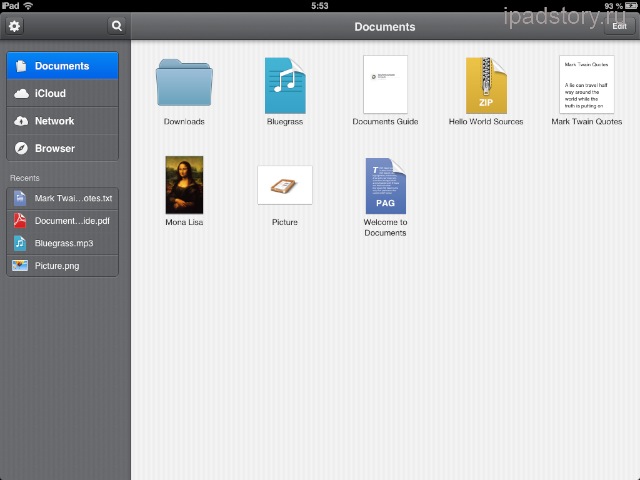
Всё от того, что есть режим отображения файлов большими иконками. В иконках даже первые фразы видны в текстовых документах, что несомненно очень удобно.
Управление файлами (копирование, перемещение, создание папок, переименование и т.д) сделано хорошо. Стандартный и вполне ожидаемый минимальный набор возможностей. Можно даже в качестве бонуса создать простейший текстовый документ.
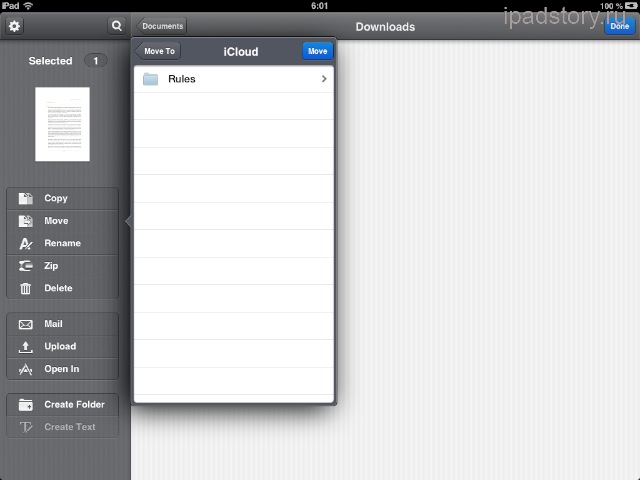
Есть возможность читать книги в Fb2 или Epub. При этом страницы листаются ничуть не хуже, чем в iBooks. Мне кажется читать книги в Documents будет удобно, хотя тот, кто привык к специализированной читалке, вряд ли пересядет на что-то другое.

Программа поддерживает множество форматов, все они перечислены во встроенной в программу инструкции на английском языке.
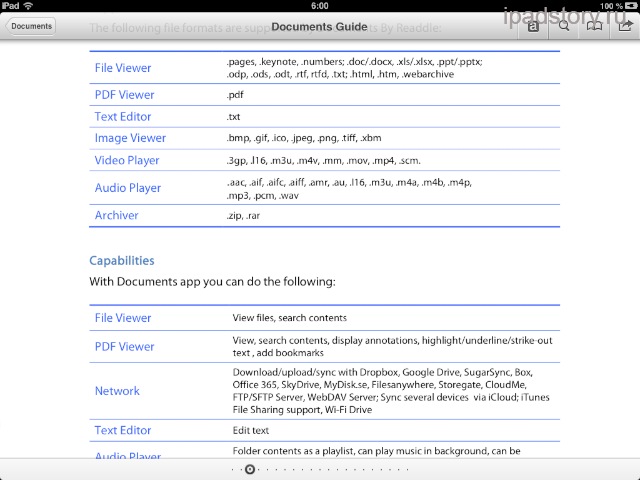
Вообще нелюбовь компании Reeddle к России довольно странна. Разработчиком числится некий Игорь Жаданов. Но ни описания на русском языке приложений этой компании в App Store , ни русских инструкций от них не ждите.
Главное яблочное облако
Поддержка iCloud в Documents реализована что надо. В облаке можно создавать свои папки, заливать туда файлы. И вообще работать точно так же как будто это локальное хранилище.
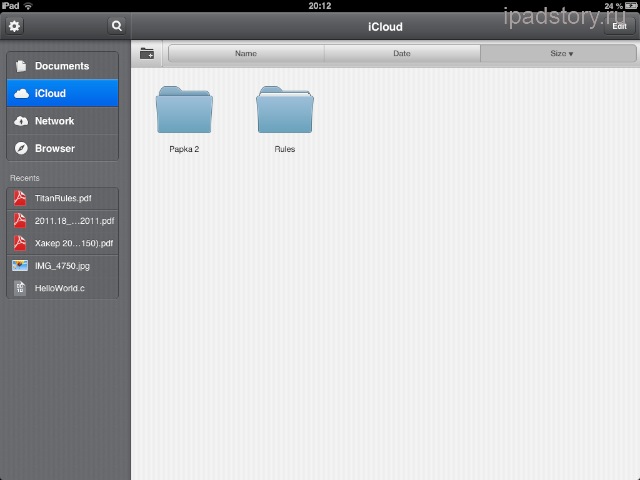
Раздел сети предлагает вам подключить к Documents различные сервисы от суперпопулярного Dropbox до какого-нибудь filesanywhere.

Без интернета никуда
В последнем четвёртом разделе программы содержится встроенный браузер. Он мне очень понравился, но не тем как она работает, а своими фишками сохранения.
Начну с маленькой предыстории. Не так давно читатель по имени Александр написал мне письмо, в котором привёл целую инструкцию о том, как сохранять страницы сайта в PDF с помощью какого-то онлайн-сервиса. Я всё думал, что ему ответить, так как способ предполагал, на мой взгляд, лишние телодвижения. Вселенная подкинула Documents by Reedle как решение этой проблемы.
Открываешь страницу любого сайта во внутреннем браузере программы и через меню сохраняешь эту страницу в PDF. Вот и всё. Очень удобно.
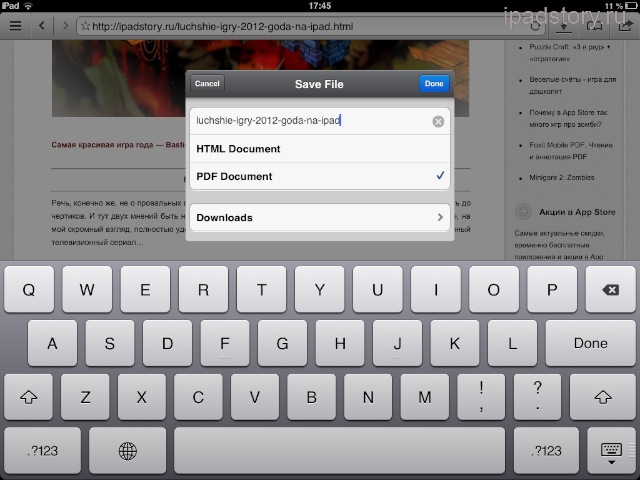
Также можно сохранить только часть страницы, правда при этом она будет сохранятся в файле с расширением webarchive. Естественно, с открытием этого файла в Documents не возникнет проблем.
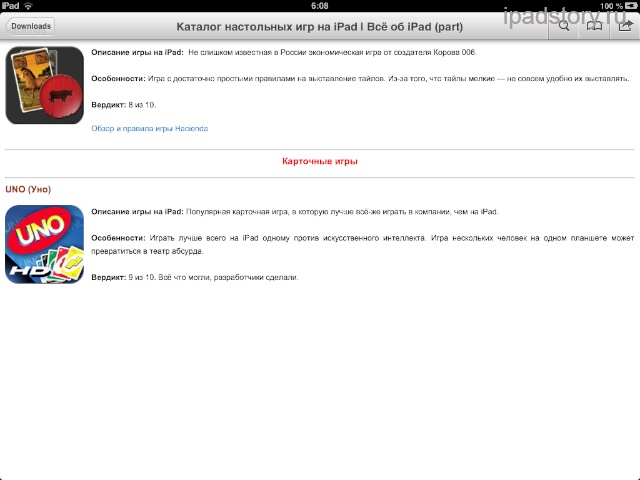
Настройки программы
Настроек у приложения немало. Это как бы подразумевается в таких файловых монстрах.

Тут и возможность запаролить приложение, и настройка вида PDF файлов, и выбор шрифта при чтении книг.
Читайте также:


